Magic Motion

La herramienta Magic Motion de CyberLink PowerDirector añade efectos de zoom o panorámica a imágenes, creando un efecto de movimiento en el vídeo final. Esta herramienta es ideal para hacer que las presentaciones de diapositivas resulten atractivas, en especial cuando se combina con Magic Music. Seleccione entre numerosas plantillas de movimiento para cada foto del proyecto y usar el Diseñador de Magic Motion para personalizar el movimiento como prefiera.
Diseñador de Magic Motion
Después de seleccionar una plantilla de movimiento que aplicar a la foto seleccionada, seleccione Diseñador de movimiento para personalizar el movimiento en el Diseñador de Magic Motion.
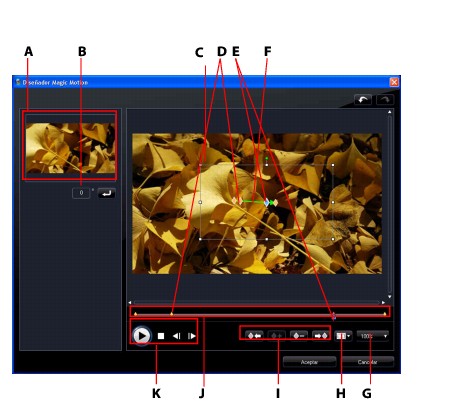
El Diseñador Magic utiliza fotogramas clave para personalizar el movimiento en una foto. Los fotogramas clave son fotogramas del vídeo que define los puntos de inicio y finalización de un efecto, que en este ejemplo es el movimiento o el tamaño del área de enfoque.
Con el Diseñador Magic Motion, usted podrá:
- utilizar los controles de reproducción o arrastrar el control deslizante para obtener una vista previa del movimiento actual en la ventana de previsualización.
- haga clic en
 para añadir fotogramas clave a la ruta de movimiento. Al añadir fotogramas clave, podrá modificar el movimiento o tamaño del área de enfoque entre dos puntos en la línea de tiempo del fotograma clave.
para añadir fotogramas clave a la ruta de movimiento. Al añadir fotogramas clave, podrá modificar el movimiento o tamaño del área de enfoque entre dos puntos en la línea de tiempo del fotograma clave.
- haga clic en
 para duplicar el fotograma clave anterior o siguiente en la línea de tiempo del fotograma clave. Esto permite copiar las propiedades del fotograma clave indicado en la nueva posición.
para duplicar el fotograma clave anterior o siguiente en la línea de tiempo del fotograma clave. Esto permite copiar las propiedades del fotograma clave indicado en la nueva posición.
- cambie el tamaño del área de enfoque para definir la parte de la foto que desea resaltar o enfocar.
- haga clic y arrastre la ruta de movimiento para modificar el movimiento del área de enfoque.
- añada una efecto de rotación en el área de enfoque introduciendo la cantidad de rotación en el campo proporcionado y luego haciendo clic en
 . También puede hacer clic y arrastar
. También puede hacer clic y arrastar  para girar manualmente el área de enfoque.
para girar manualmente el área de enfoque.
- haga clic en
 para acercar o alejar. Acercar resulta útil para un moviemiento preciso, mientras que puede alejar si desea iniciar el movimiento fuera de pantalla.
para acercar o alejar. Acercar resulta útil para un moviemiento preciso, mientras que puede alejar si desea iniciar el movimiento fuera de pantalla.
- haga clic en
 para utilizar zona segura de TV y cuadrícula para permitir un movimiento preciso del área de enfoque de la imagen. Seleccione Ajustar a referencia para que el área de enfoque se ajuste a la cuadrícula, zona segura de TV y límite del área de vídeo.
para utilizar zona segura de TV y cuadrícula para permitir un movimiento preciso del área de enfoque de la imagen. Seleccione Ajustar a referencia para que el área de enfoque se ajuste a la cuadrícula, zona segura de TV y límite del área de vídeo.